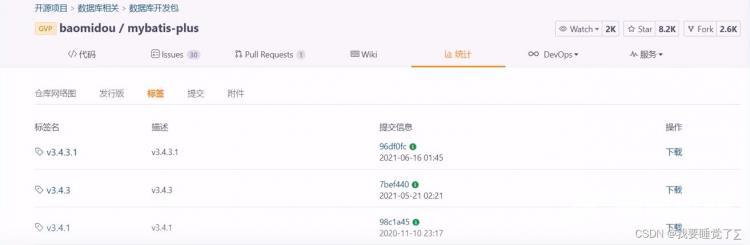篇首语:本文由编程笔记#自由互联小编为大家整理,主要介绍了Git认识与使用 Git相关的知识,希望对你有一定的参考价值。
文章目录
- 1. Git 概述
- 1.1 Git 简介
- 2. Git 代码托管服务
- 2.1 常用到 Git 代码托管服务
- 3. Git 常用命令
- 3.1 Git 全局设置
- 3.2 获取 Git 仓库
- 3.2.1 在本地初始化 Git 仓库
- 3.2.2 从远程仓库克隆
- 3.3 工作区、暂存区、版本仓库概念
- 3.4 Git 工作区中文件的状态
- 3.5 本地仓库操作
- 3.6 远程仓库操作
- 3.7 分支操作
- 3.8 标签操作
1.1 Git 简介
Git 是一个分布式版本控制工具通常用来对软件开发过程中的源代码文件进行管理。通过 Git 仓库来存储和管理这些文件Git 仓库分为两种
- 本地仓库开发人员自己电脑上的 Git 仓库
- 远程仓库远程服务器上的 Git 仓库
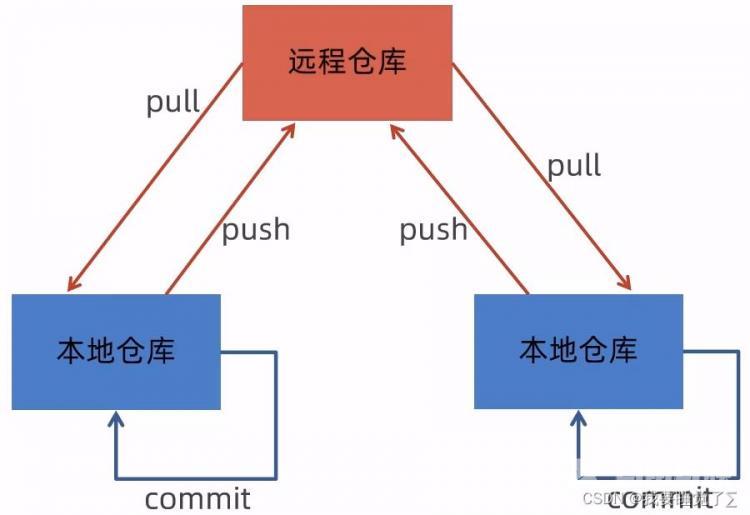
- commit提交将本地文件和版本信息保存到本地仓库
- push推送将本地仓库文件和版本信息上传到远程仓库
- pull拉取将远程仓库文件和版本信息下载到本地仓库
2.1 常用到 Git 代码托管服务

3.1 Git 全局设置
当安装 Git 后首先要做的是设置用户名称和邮箱地址每次 Git 提交都会使用该用户信息。
-
设置用户信息该用户信息并不是代码托管平台注册的用户信息
# 设置用户名git config --global user.name "dmw"# 设置邮箱git config --global user.email "dmw163.com"
-
查看配置信息
git config --list
3.2 获取 Git 仓库
要使用 Git 对我们的代码进行版本控制首先需要获得 Git 仓库。
获取 Git 仓库通常有两种方式
- 在本地初始化一个 Git 仓库不常用
- 从远程仓库克隆常用
3.2.1 在本地初始化 Git 仓库
3.2.2 从远程仓库克隆
通过以下命令可从远程仓库进行克隆将远程仓库克隆到本地
git clone 【远程 Git 仓库地址】
3.3 工作区、暂存区、版本仓库概念
说明版本库.git 隐藏文件夹就是版本库版本库中存储了很多配置信息、日志信息和文件版本信息等。工作区包含 .git 文件夹的目录就是工作区也称为工作目录主要用于存放开发的代码。暂存区.git 文件夹中有很多文件其中有一个 index 文件就是暂存区也叫 stage。暂存区是一个临时保存修改文件的地方。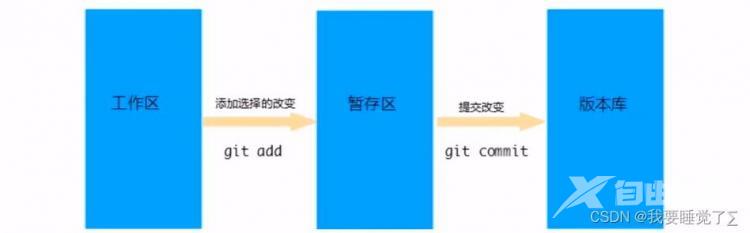
3.4 Git 工作区中文件的状态
Git 工作区中的文件存在两种状态
- untracked 未跟踪未被纳入版本控制
- tracked 已跟踪被纳入版本控制
- Unmodified 未修改状态
- Modified 已修改状态
- Staged 已暂存状态
文件的状态会随着执行 Git 命令而发生变化。
3.5 本地仓库操作
命令说明git status查看文件状态git add将文件的修改加入暂存区git reset将暂存区的文件取消暂存或者是切换到指定版本加 --hard 指定版本号git commit将暂存区的文件修改提交到版本库-m 参数后面接一个字符串表示提示信息会被记录到日志中git log查看日志3.6 远程仓库操作
命令说明git remote查看远程仓库-v 参数查看远程仓库的完整路径git remote add 关联/添加远程仓库同时指定一个可以引用的简写常用 origingit clone从远程仓库克隆git pull [short-name] [branch-name]从远程仓库拉取git push [remote-name] [branch-name]推送到远程仓库- 如果当前本地仓库不是远程仓库而是本地创建的仓库并且仓库中存在文件这时从远程仓库拉取文件时会报错fatal: refusing to merge unrelated histories。解决方式在 git pull 命令后面加入参数 --allow-unrelated-histories。
3.7 分支操作
分支是 Git 使用过程中非常重要的概念。使用分支意味着你可以把你的工作从主线上分离开来以免影响开发主线。同一个仓库可以有多个分支各个分支相互独立、互补干扰。
通过 git init 命令创建本地仓库时默认会创建一个 master 分支。
命令说明git branch查看所有本地分支-r 列出所有远程分支-a 列出所有本地和远程分支git branch [name]创建分支git checkout [name]切换分支git push [shortName] [name]推送至远程仓库分支git merge [name]合并分支-
当两个分支中对同一个文件都进行了不同的修改在分支合并时就会出现问题。解决方式首先解决好要合并的文件中的冲突然后通过 git add 命令表示冲突已经解决然后再进行合并。
-
出现错误fatal: cannot do a commit during a merge解决方式在命令最后加上 -i 忽略该错误。
3.8 标签操作
Git 中的标签指的是某个分支某个特定时间点的状态。通过标签可以很方便的切换到标记时的状态。比较有代表性的是会使用这个功能来标记发布节点v1.0、v1.2等。下面是 mybatis-plus 的标签